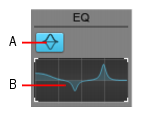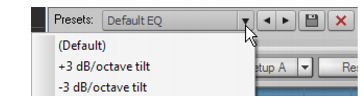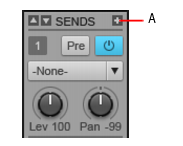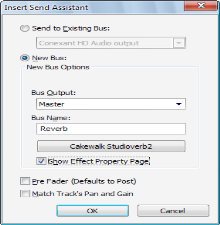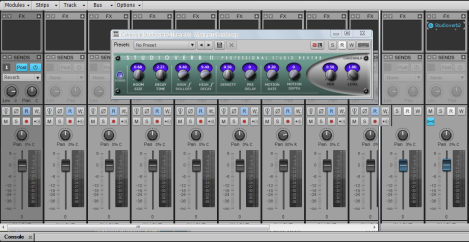Wählen Sie Mix Song aus der Liste Screensets in der Steuerleiste. Unter der Spuransicht wird nun die Mischpultansicht angezeigt. An dieser Stelle müssen wir mehr von der Mischpultansicht sehen, als gegenwärtig angezeigt wird. Je nach Auflösung Ihres Bildschirms müssen Sie die Höhe der Mischpultansicht ändern, indem Sie den Trennbalken nach oben oder unten verschieben, oder Sie drücken UMSCHALTTASTE+D, um die Mischpultansicht zu maximieren.Der ausgewählte Effekt wird nun in den Effektcontainer der Spur eingefügt. Die Bedienelemente für Plugins werden ebenfalls angezeigt.
. Um die EQ-Bedienelemente anzuzeigen, doppelklicken Sie auf das EQ-Diagramm.





Tip - Searching Documentation
Tip: To search for a specific topic, type your search query in the Search Cakewalk.com field at the top right of this page.
When the search results appear, click which product's documentation you would like to search to filter the search results further.
Note - Using Offline Help
Note: If you prefer to always use offline Help, go to Edit > Preferences > File > Advanced in your Cakewalk software and select Always Use Offline Help.
If you are not connected to the internet, your Cakewalk software will default to showing offline help until an internet connection becomes available.